ps4系统4.50使用外置硬盘教程
时间:2017-03-10 09:25:53 来源:P9 作者:sumky 热度: 85 次
ps4主机更新4.5以后可以直接非常方便使用外置硬盘,一些新更新的玩家可能没用过测试版,不知道如何操作,下面就提供一下方法。
ps4主机更新4.5以后可以直接非常方便使用外置硬盘,一些新更新的玩家可能没用过测试版,不知道如何操作,下面就提供一下方法。
使用说明:外置硬盘
你可以使用移动硬盘或者硬盘盒+台式机硬盘,请使用USB3.0的连接
首先,在接入或移除外置硬盘前请让PS4关机,只是保障电压的稳定
第一次接入USB设备时,通知栏会跳出一个提示,可从此进入外接硬盘管理进行格式化
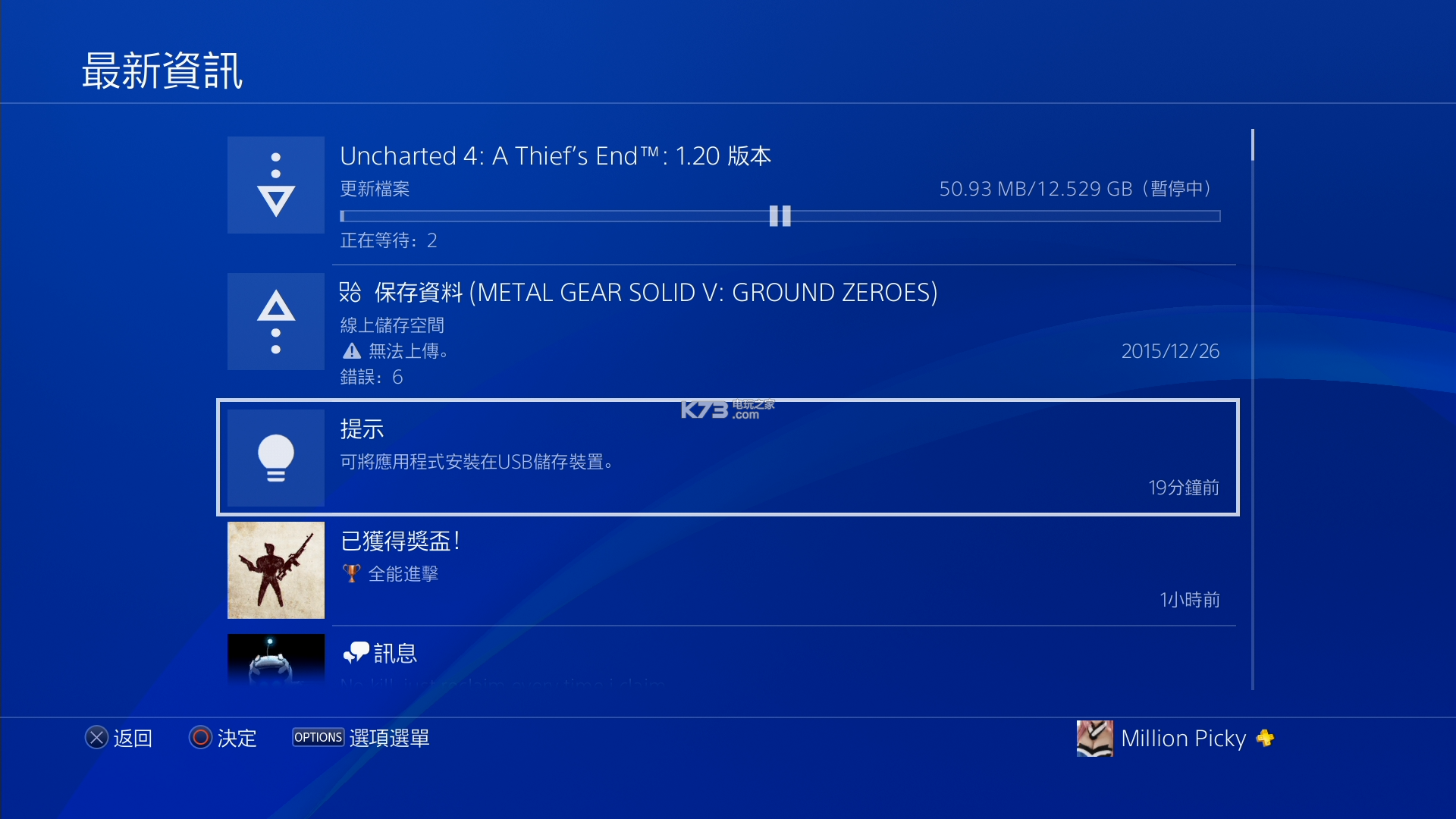
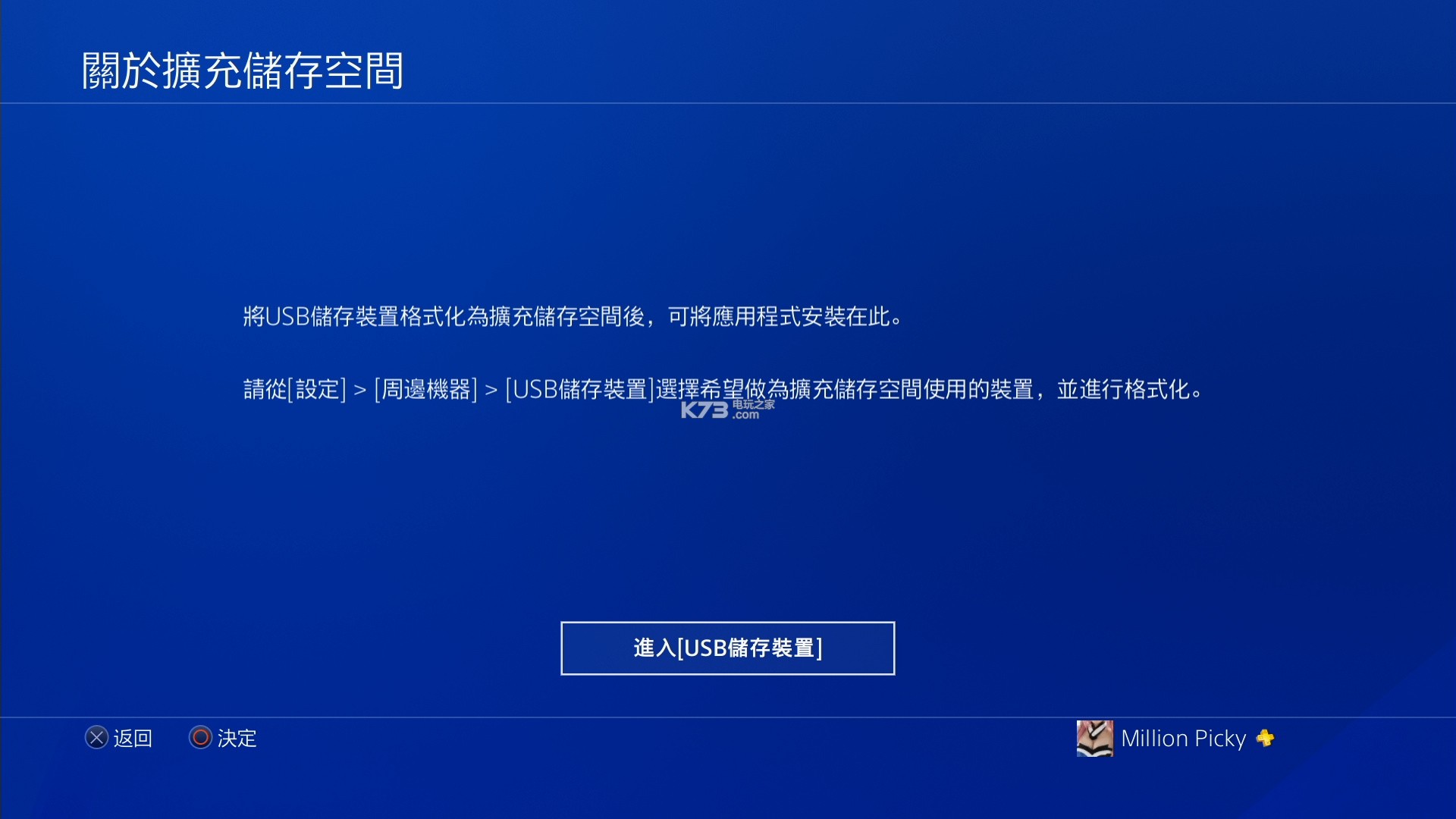
或者“设置-周边设备-USB存储设备”进入硬盘进行格式化
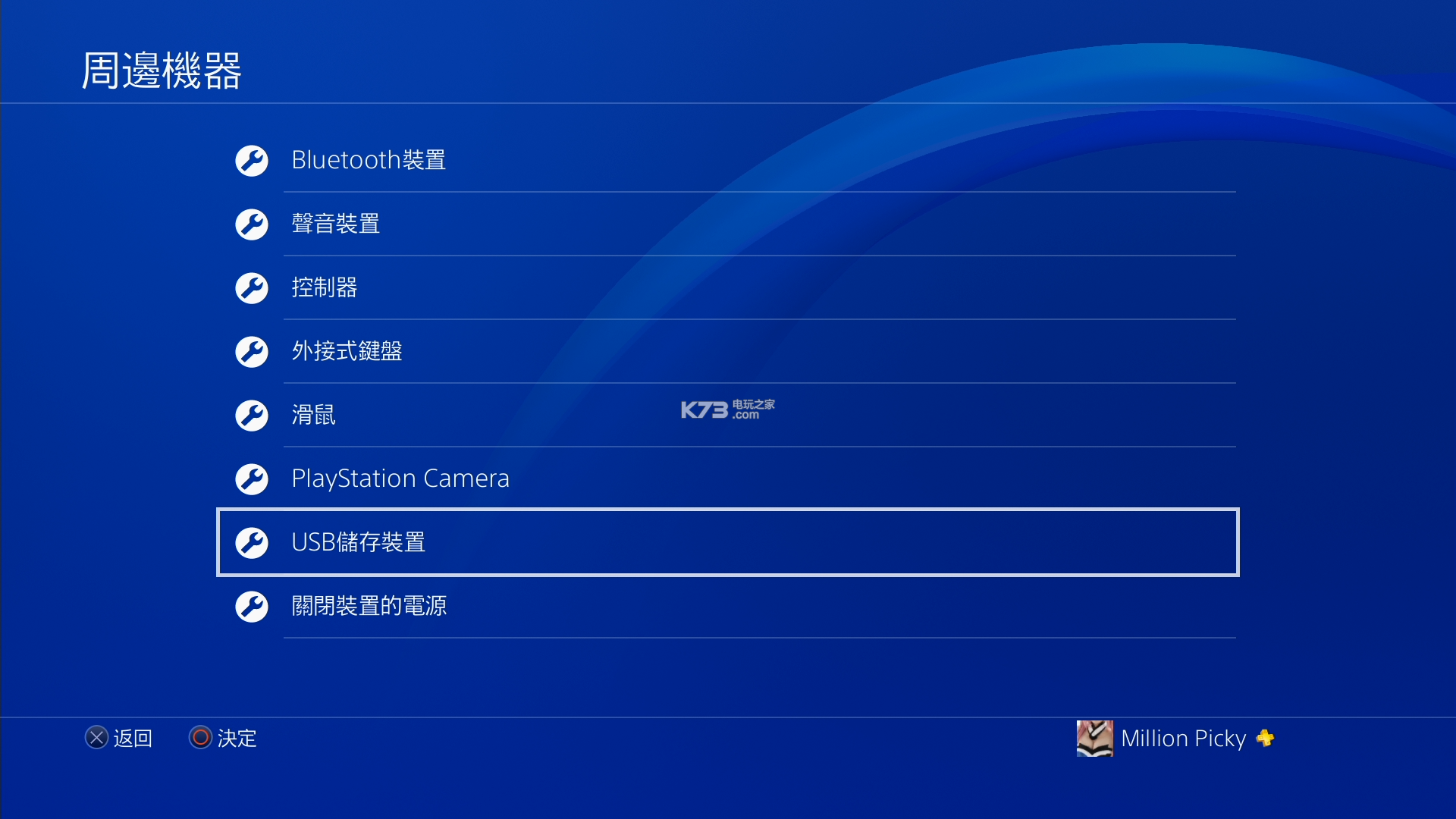
未格式化的硬盘只能看到设备名和容量
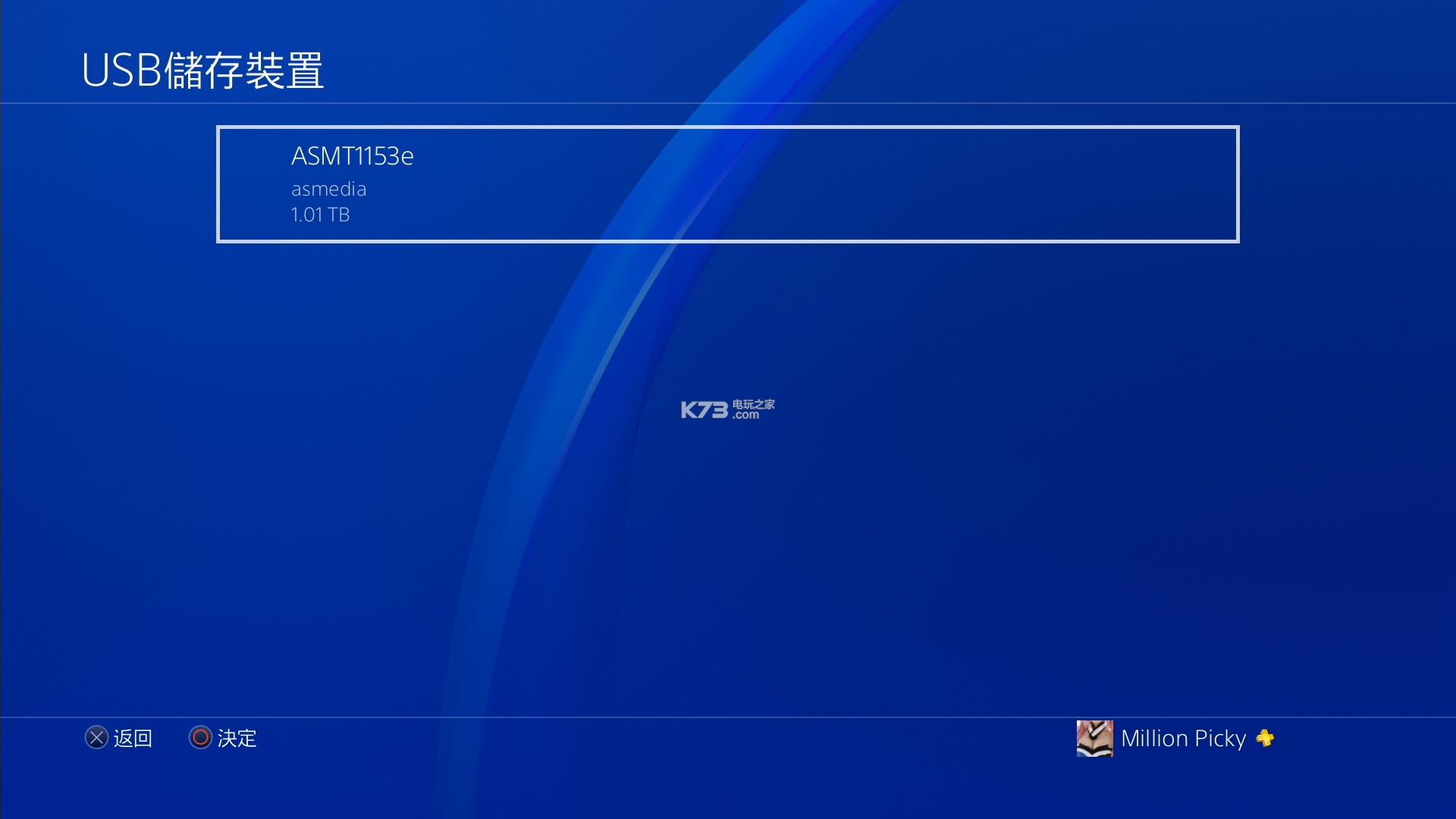
然后按提示进行格式化
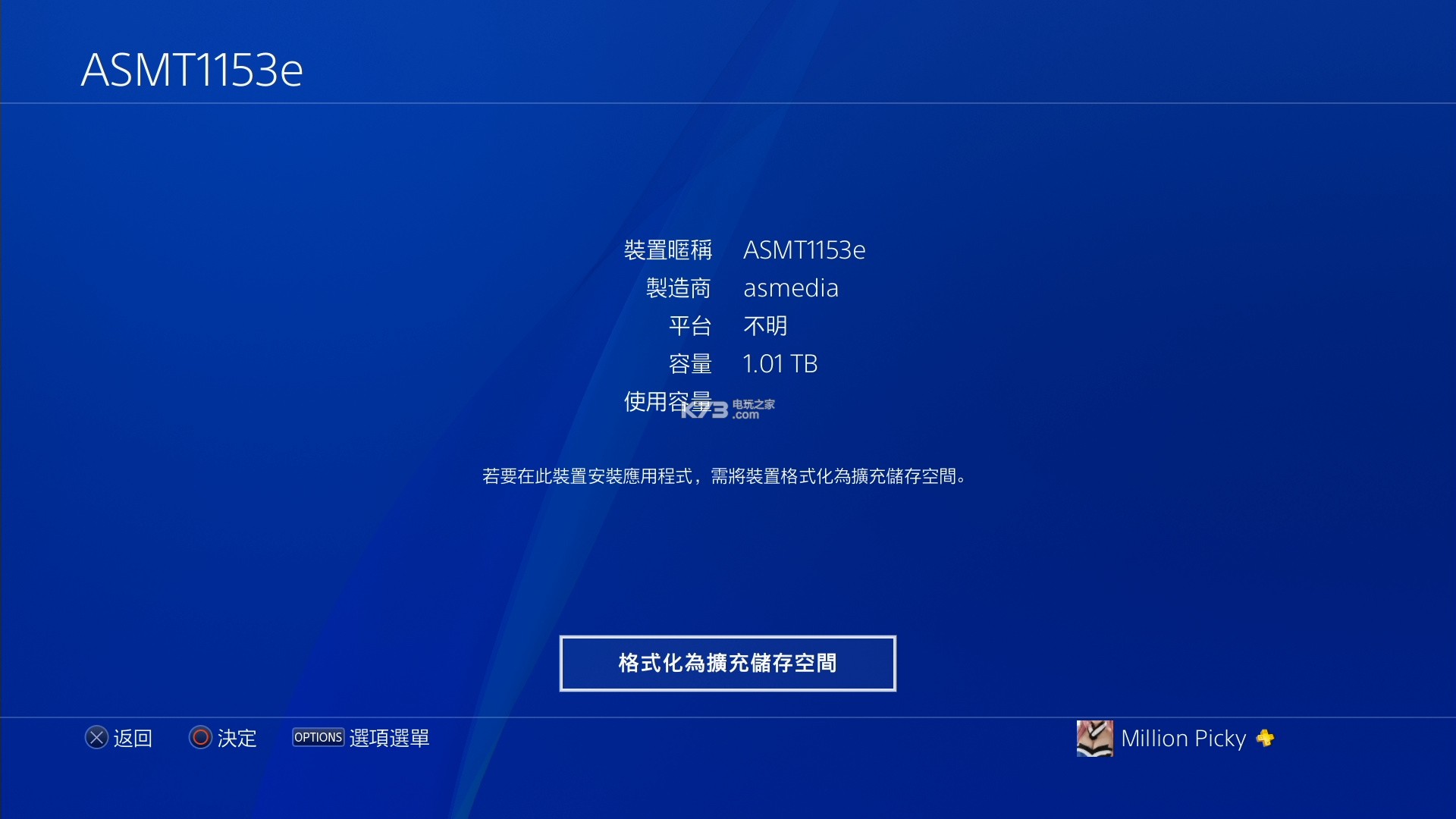
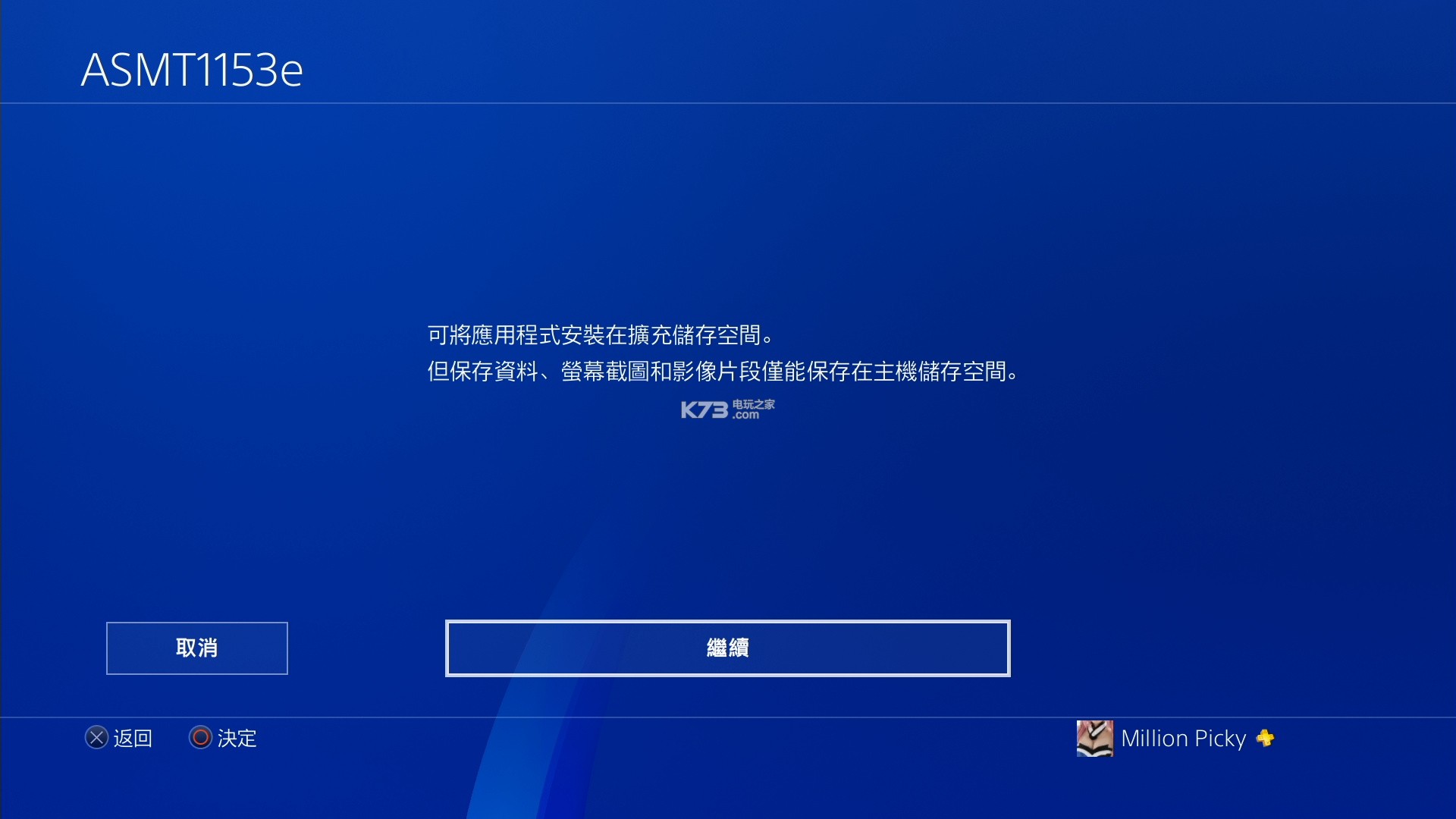
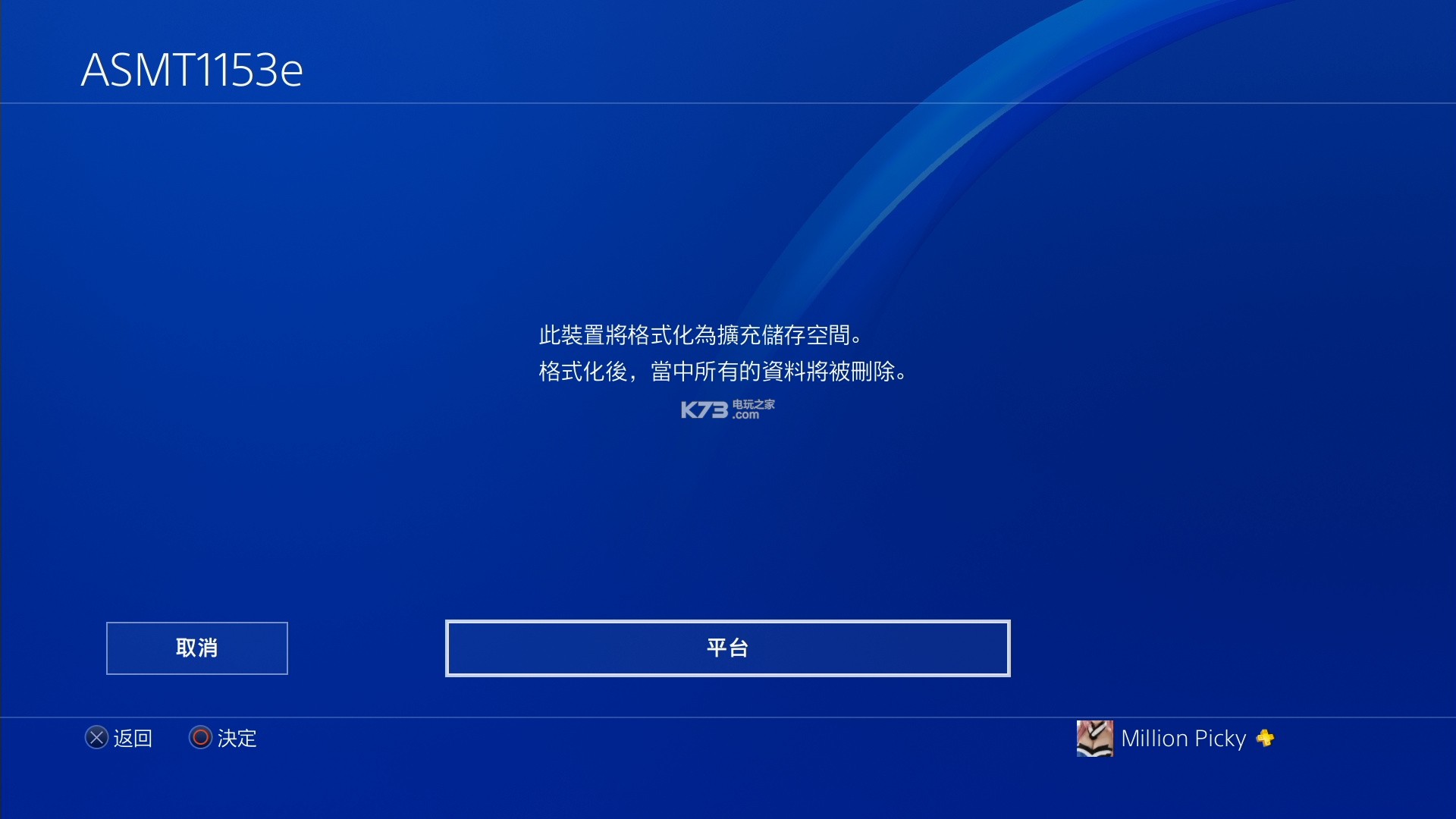
格式化完成后有个绿色灯,能看到使用量的便是完成了
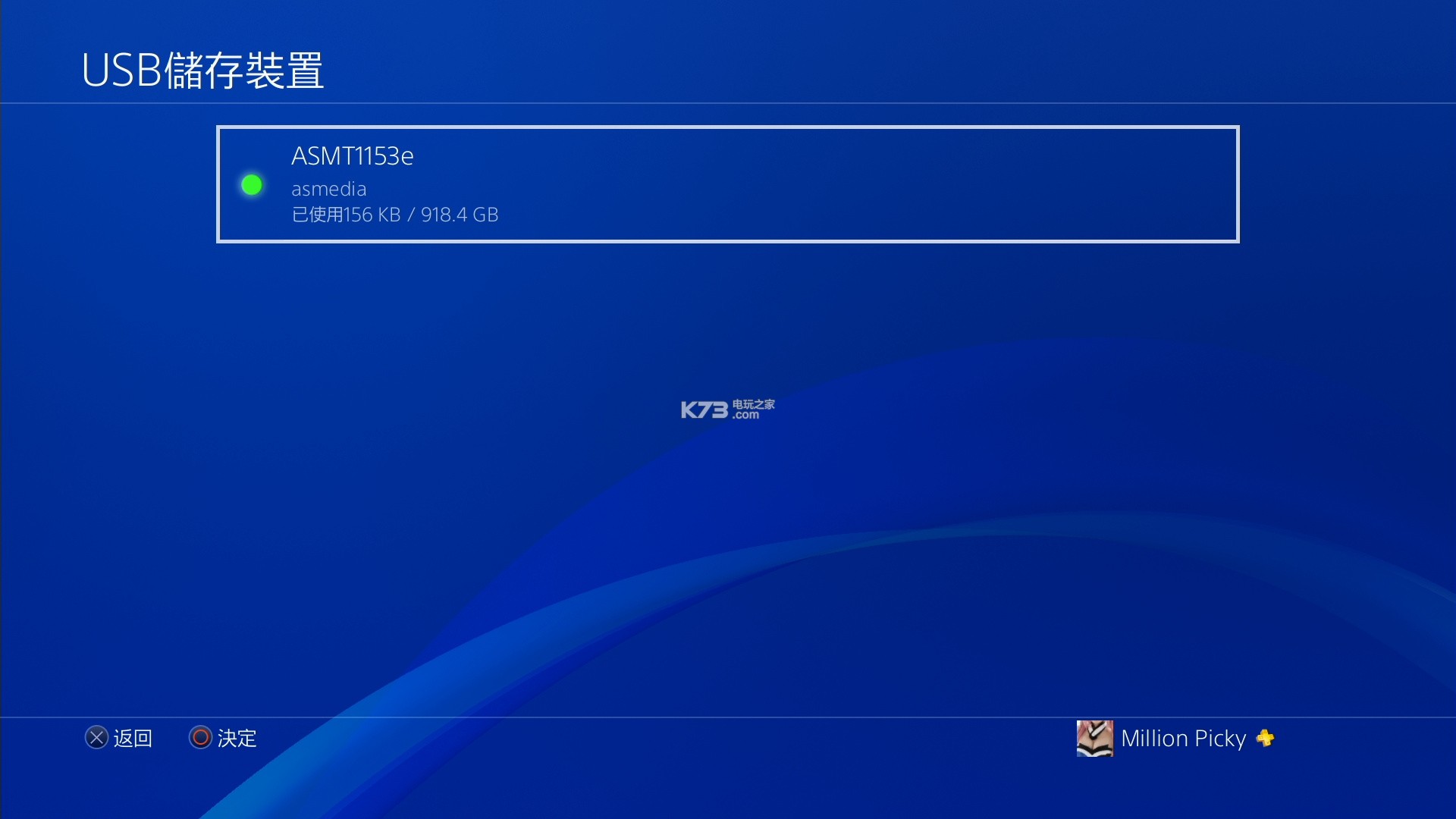
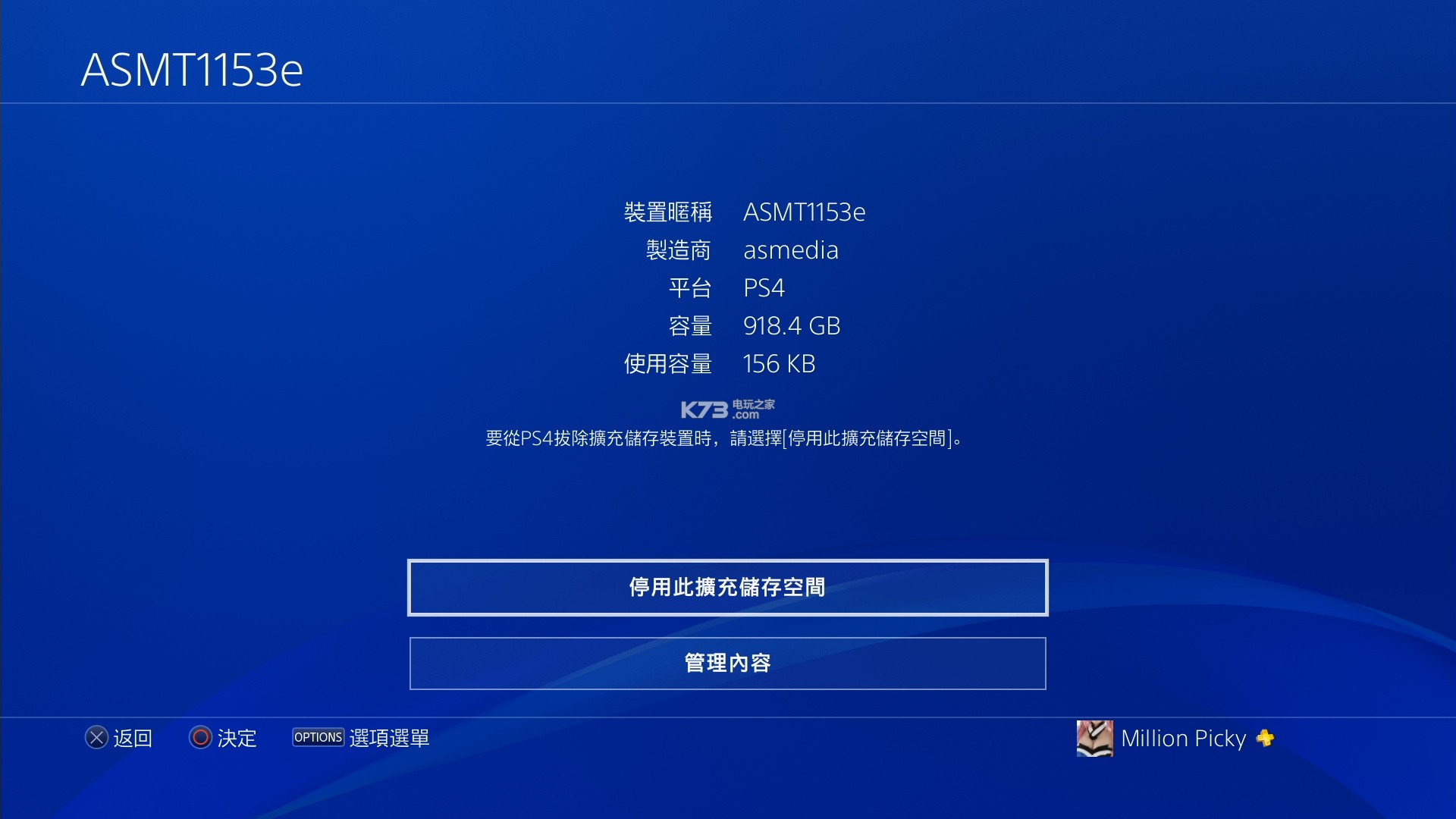
设置默认安装位置
进入“设置-储存空间”对着你想要更改的硬盘按OPTIONS键,选择“应用程序的安装位置”,选中后该硬盘右上角会提示
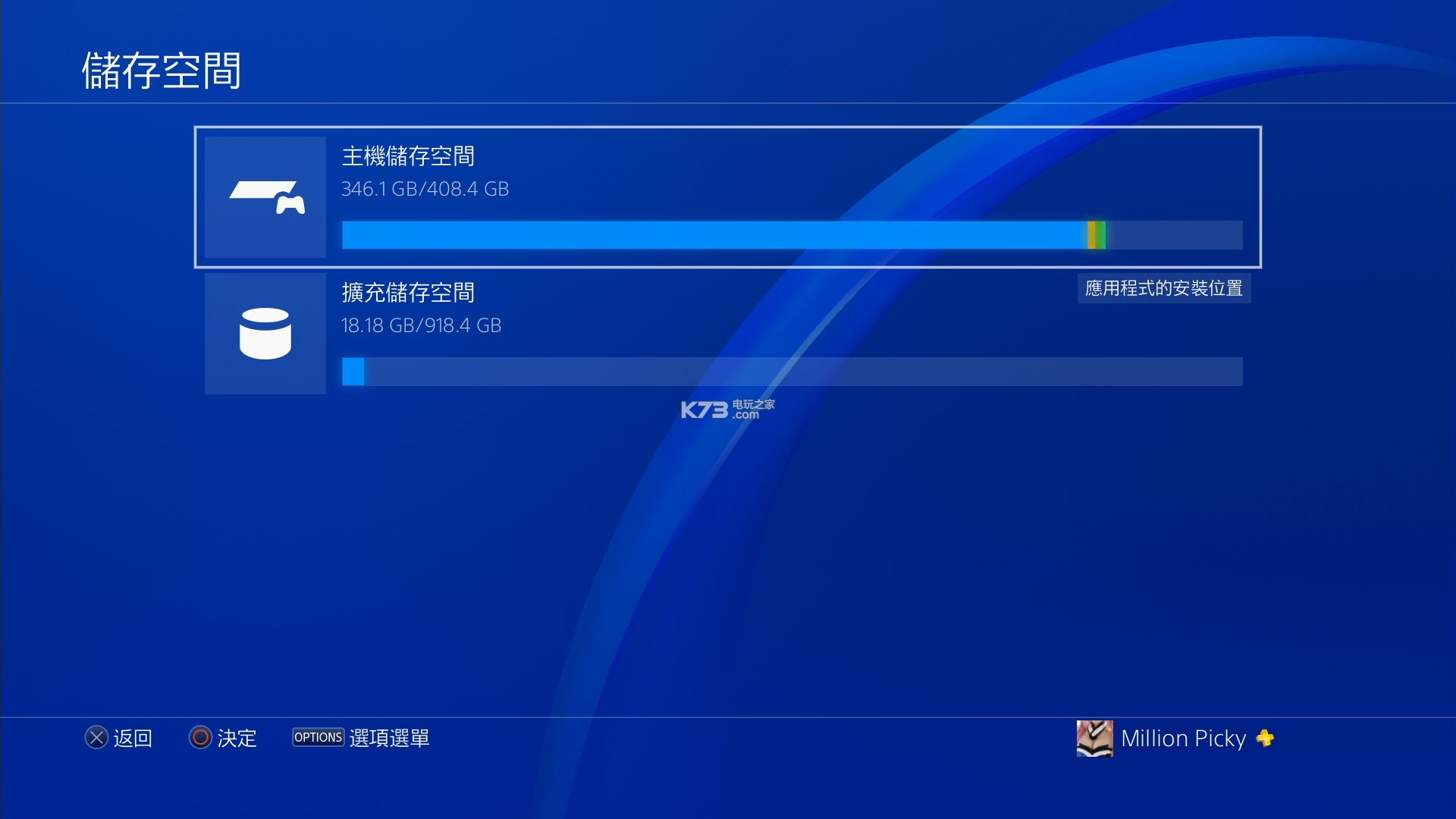
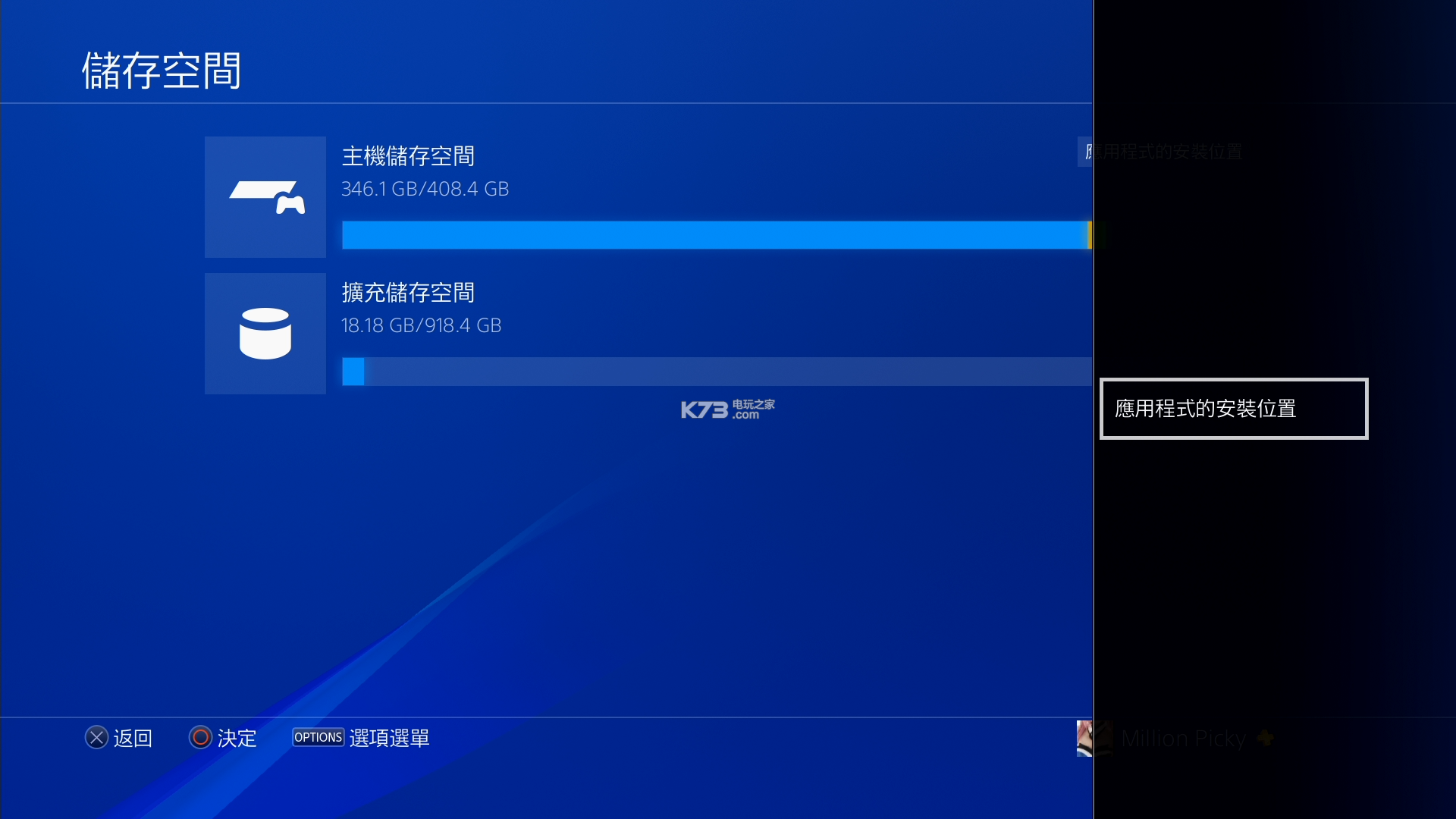
移动应用程序的数据
进入“设置-储存空间”,到达你想移动的程序所在的硬盘里(如内置硬盘),选择应用程序,按OPTIONS键,选择移动到扩展储存空间,选择你想要移动的内容就行了(USB3.0的速度很快)
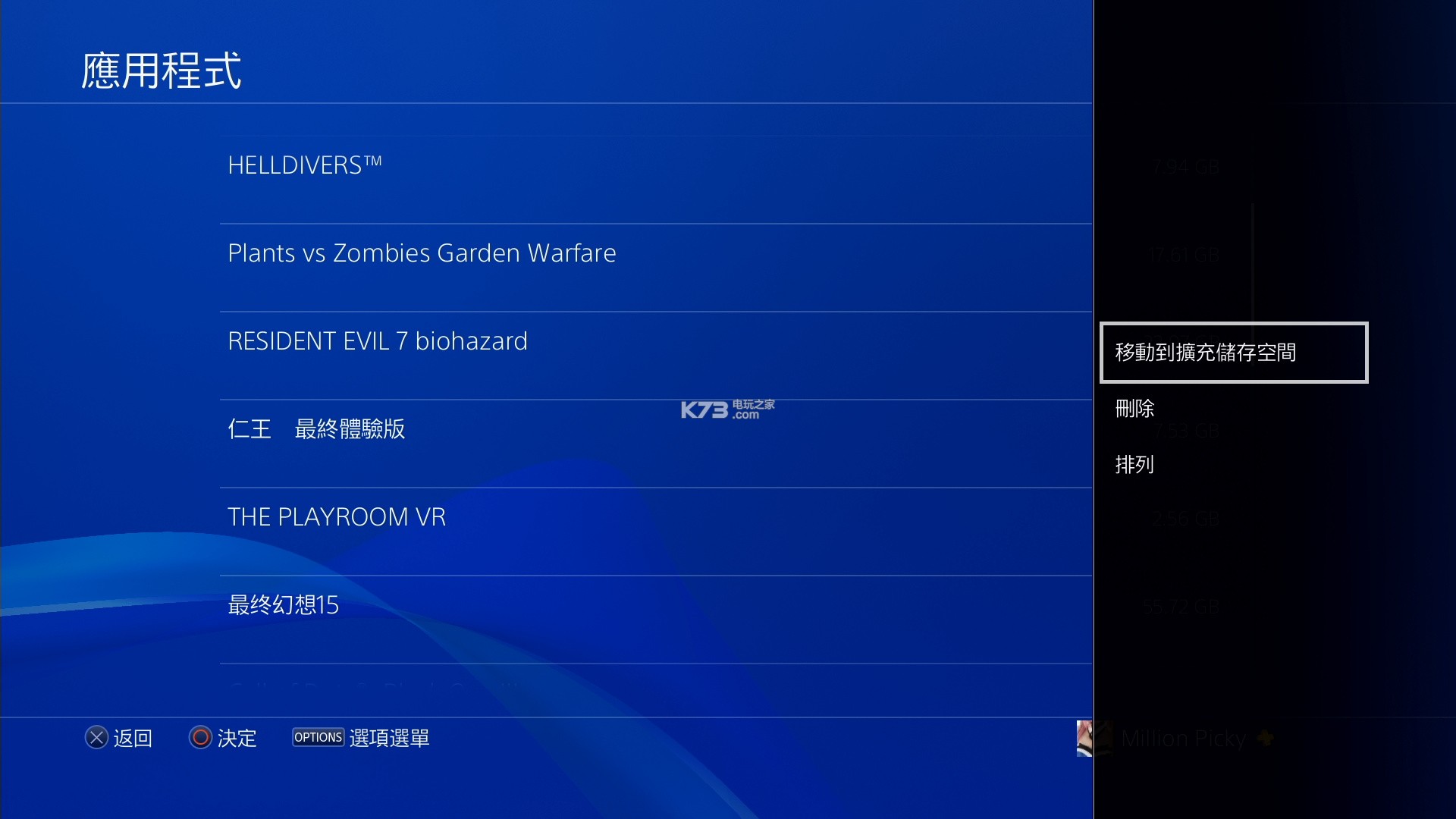
k73更懂你:ps4 

热门新闻
我要评论 查看全部评论 (0)>>



 淘宝突然整改非中文游戏
淘宝突然整改非中文游戏 消逝光芒开发商新作《神之扳机》公布
消逝光芒开发商新作《神之扳机》公布














 《怪物猎人世界》全14种武器介绍
《怪物猎人世界》全14种武器介绍 《龙珠斗士z》释出试玩视频 完美
《龙珠斗士z》释出试玩视频 完美 《怪物猎人世界》E3 2017联机试玩
《怪物猎人世界》E3 2017联机试玩 《异度之刃2》40分钟实机试玩视频
《异度之刃2》40分钟实机试玩视频 《重装机兵Xeno》主角、战车、战
《重装机兵Xeno》主角、战车、战 《超级马里奥奥德赛》官方新场景
《超级马里奥奥德赛》官方新场景 《怪物猎人世界》超清实机截图欣
《怪物猎人世界》超清实机截图欣 《南方公园完整破碎》E3 2017实机
《南方公园完整破碎》E3 2017实机